Notice
Recent Posts
Recent Comments
Link
| 일 | 월 | 화 | 수 | 목 | 금 | 토 |
|---|---|---|---|---|---|---|
| 1 | 2 | 3 | 4 | 5 | 6 | |
| 7 | 8 | 9 | 10 | 11 | 12 | 13 |
| 14 | 15 | 16 | 17 | 18 | 19 | 20 |
| 21 | 22 | 23 | 24 | 25 | 26 | 27 |
| 28 | 29 | 30 | 31 |
Tags
- MLBB
- 왕좌의게임
- 심플한 게임
- 게임
- oracle
- 오라클
- 여행
- java program
- 이솝우화
- english study
- Chess-TD
- 체스-TD
- 영어공부
- 영어유머
- English Joke
- 가볼만한곳
- Imba Auto Chess
- 게임기
- 골든게이트
- OGGMA
- 롤
- Mobile Legends
- 독해연습
- 임바 오토체스
- 관광
- 영어 유머
- Python
- 오큘러스
- 모바일레전드
- 영어독해
- Today
- Total
Almost-Native
윈도우즈10 자동시작 프로그램 삭제 방법 (Uninstall 기능이 없는 프로그램) 본문
Java 프로그램 개발, IT
윈도우즈10 자동시작 프로그램 삭제 방법 (Uninstall 기능이 없는 프로그램)
2022. 7. 21. 06:34MS Windows10 에서 시작프로그램(Startup Program)의 목록은 "작업관리자" 창의 [시작프로그램] 탭에서 쉽게 확인할 수 있습니다.
"작업관리자" 창을 보려면,
윈도우즈 Task바(윈도우하단)에서 마우스 오른쪽 버튼 누르면 나오는 메뉴에서 "작업관리자"를 선택하거나
"Ctrl-Alt-Delete" 키를 누르고 나오는 메뉴에서 "작업관리자"를 선택하면 됩니다.

자동 시작프로그램을 종료하려면 위에 나오는 프로세스에서 제어하려는 프로세스를 선택한 후 [사용 안 함] 을 클릭하면 됩니다.
또, 이렇게 "사용한함" 만으로는 좀 찝찝해서 완전히 삭제해버리고 싶은 경우는 [Windows키] + R키 를 눌러서 나오는 "실행" 창에서 "shell:startup" 을 입력하고 [확인] 버튼을 누르면,
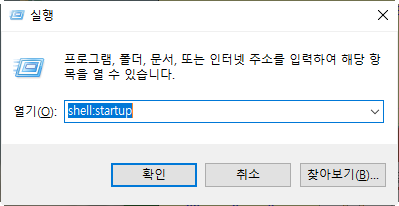
아래처럼 "시작프로그램" 폴더가 나옵니다.
여기에서 해당 프로세스(바로가기)를 삭제(Delete키)해주면 됩니다.
여기에서 삭제하면 위 "작업관리자" 창에서도 자동으로 없어집니다. (항목이 사라짐)
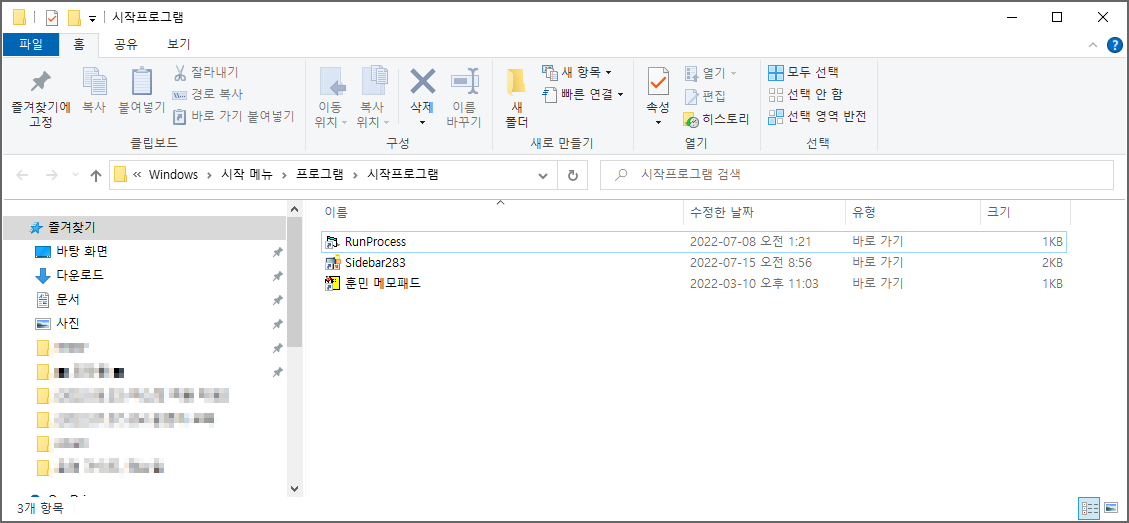
이렇게 시작프로그램에서 삭제한 후, 원래 프로그램이 설치되어 있던 폴더를 삭제하면 됩니다.
지금까지 Uninstall 프로그램이 없는 프로그램을 삭제하는 과정이었습니다.
Uninstall 프로그램이 있어서 쉽게 삭제가 가능한 경우(윈도우즈 "앱 및 기능" 메뉴에서 삭제가 가능한 경우)에는
그냥 Uninstall 만 하면 자동시작 프로그램도 자동으로 없어집니다.
'Java 프로그램 개발, IT' 카테고리의 다른 글
| 오라클 impdp 작업시 에러 (ORA-39002, ORA-39070, ORA-29283) invalid file operation (0) | 2022.11.06 |
|---|---|
| 세로 결과데이터를 가로로(한줄로) 출력하는 쉬운 방법 (LISTAGG 함수) (1) | 2022.08.11 |
| 파이썬 pip install 에러 : Command "python setup.py egg_info" failed with error code 1 (0) | 2022.07.13 |
| 파이썬 pip install 에러 : Cache entry deserialization failed, entry ignored (0) | 2022.07.13 |
| Putty 터미널 프로그램 컬러색상 안보일때 잘 보이게 조정하는 방법 (0) | 2022.07.13 |
Comments



